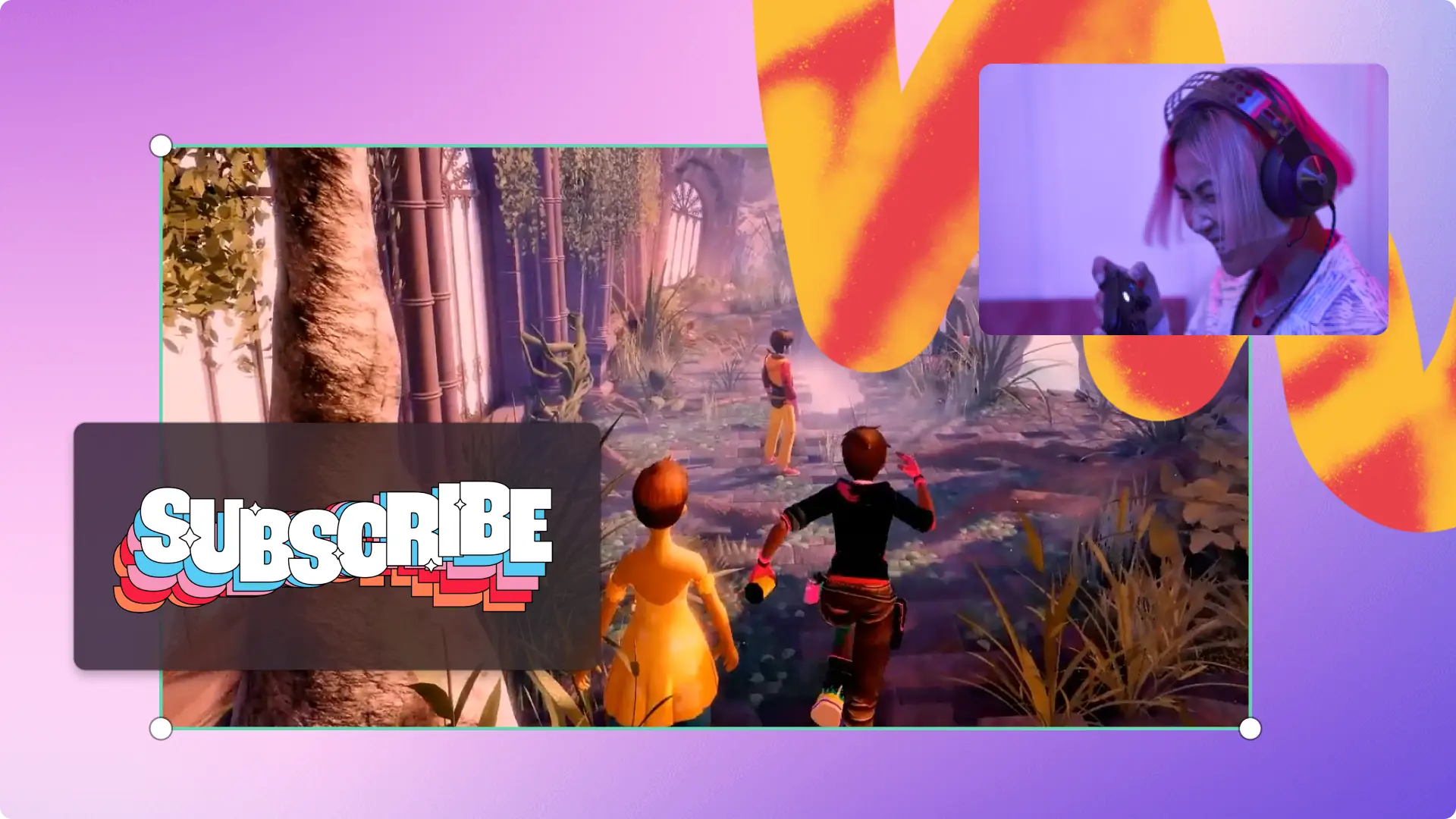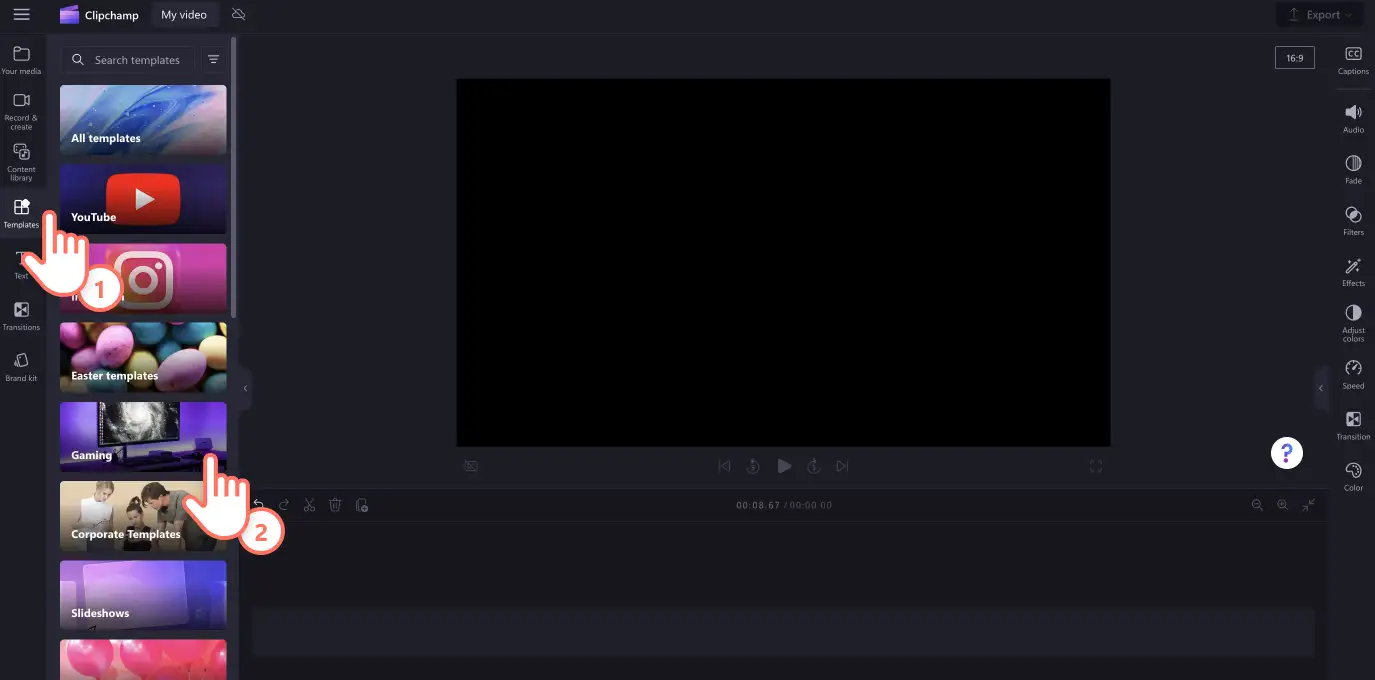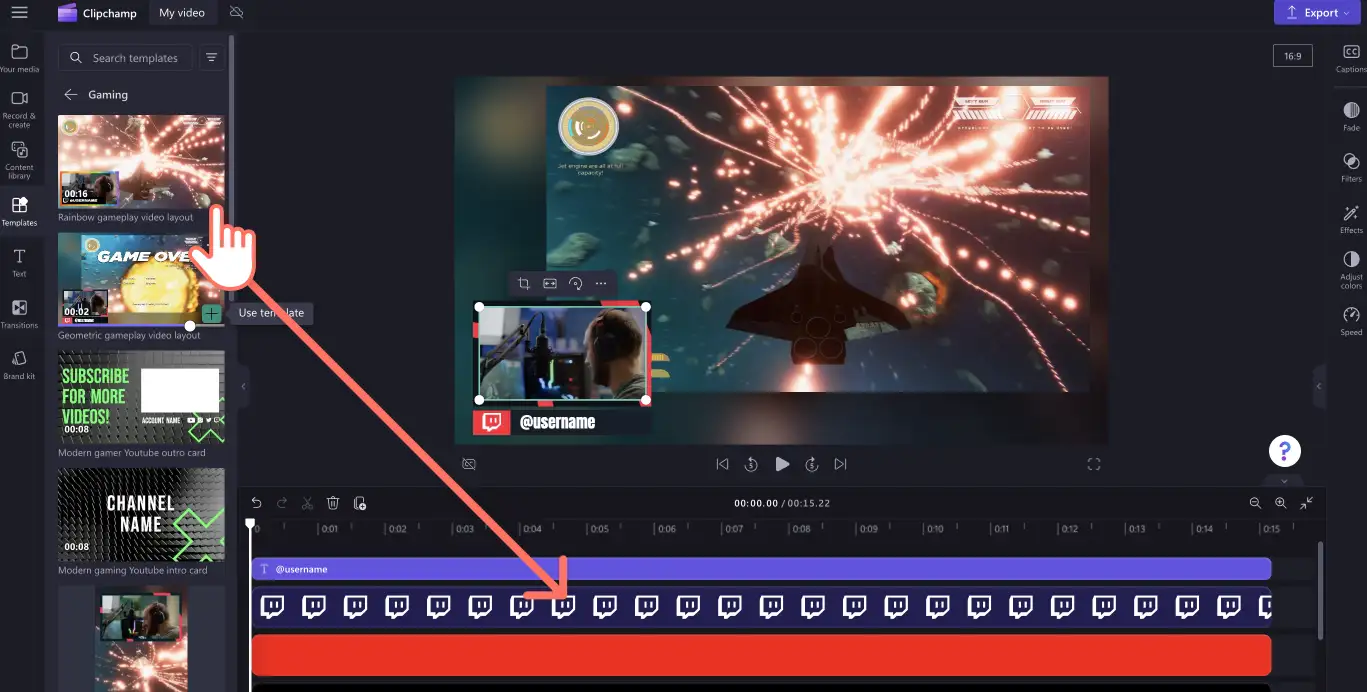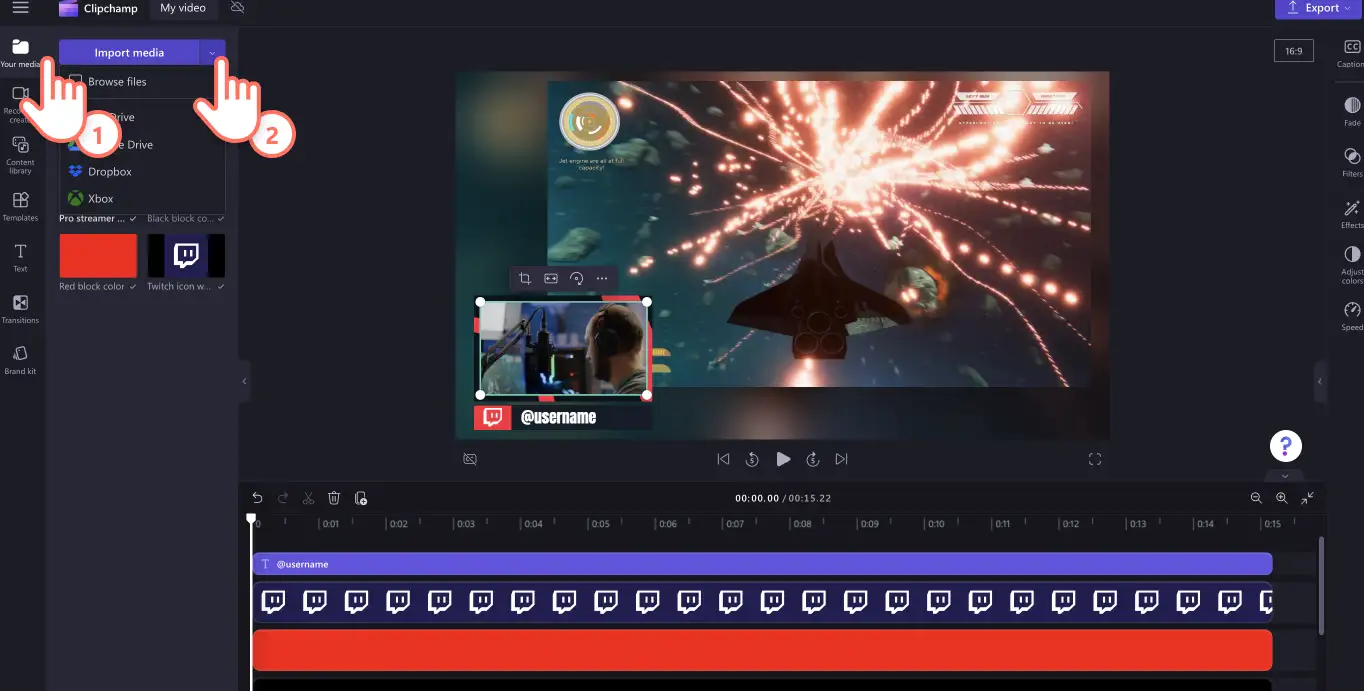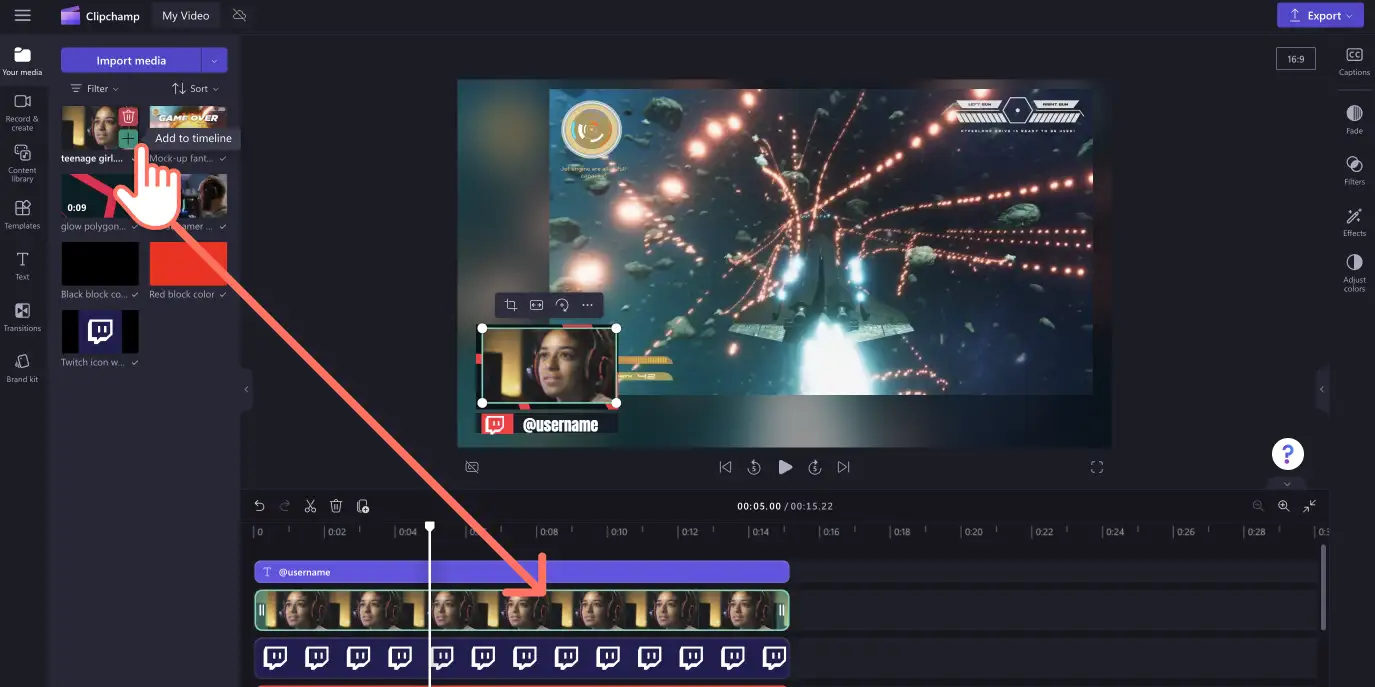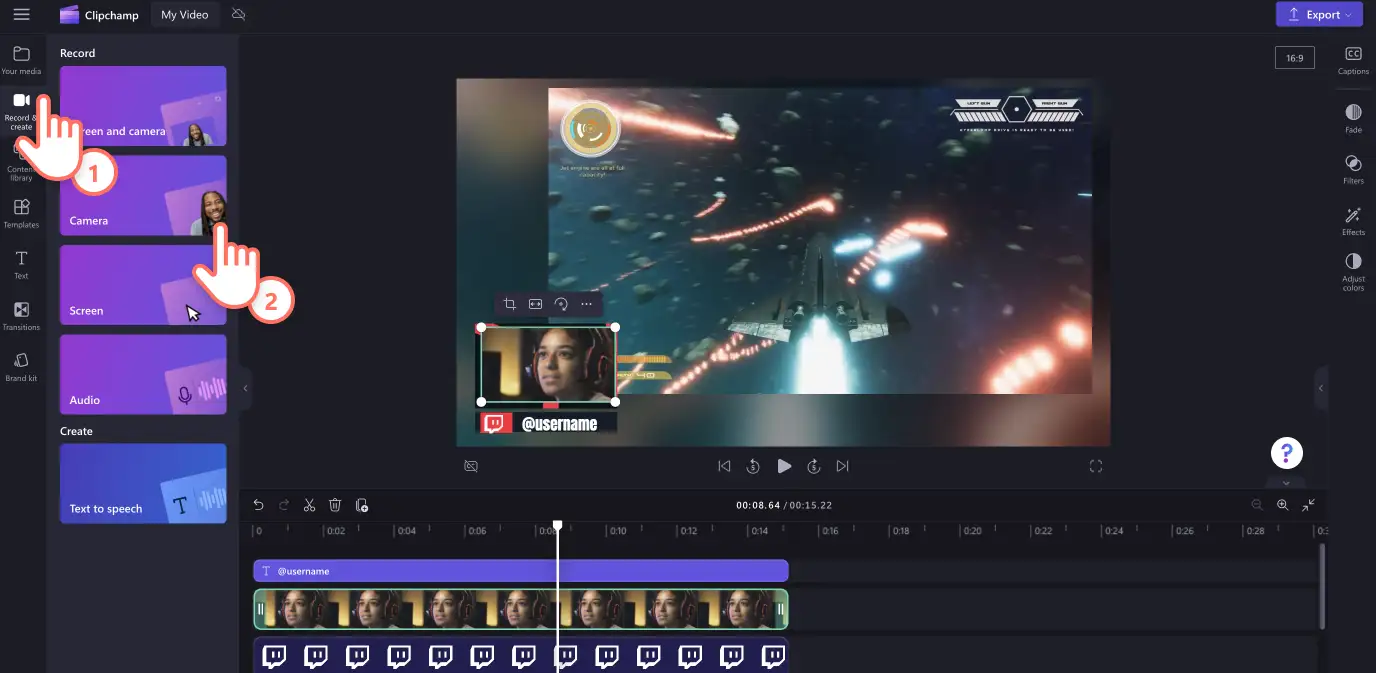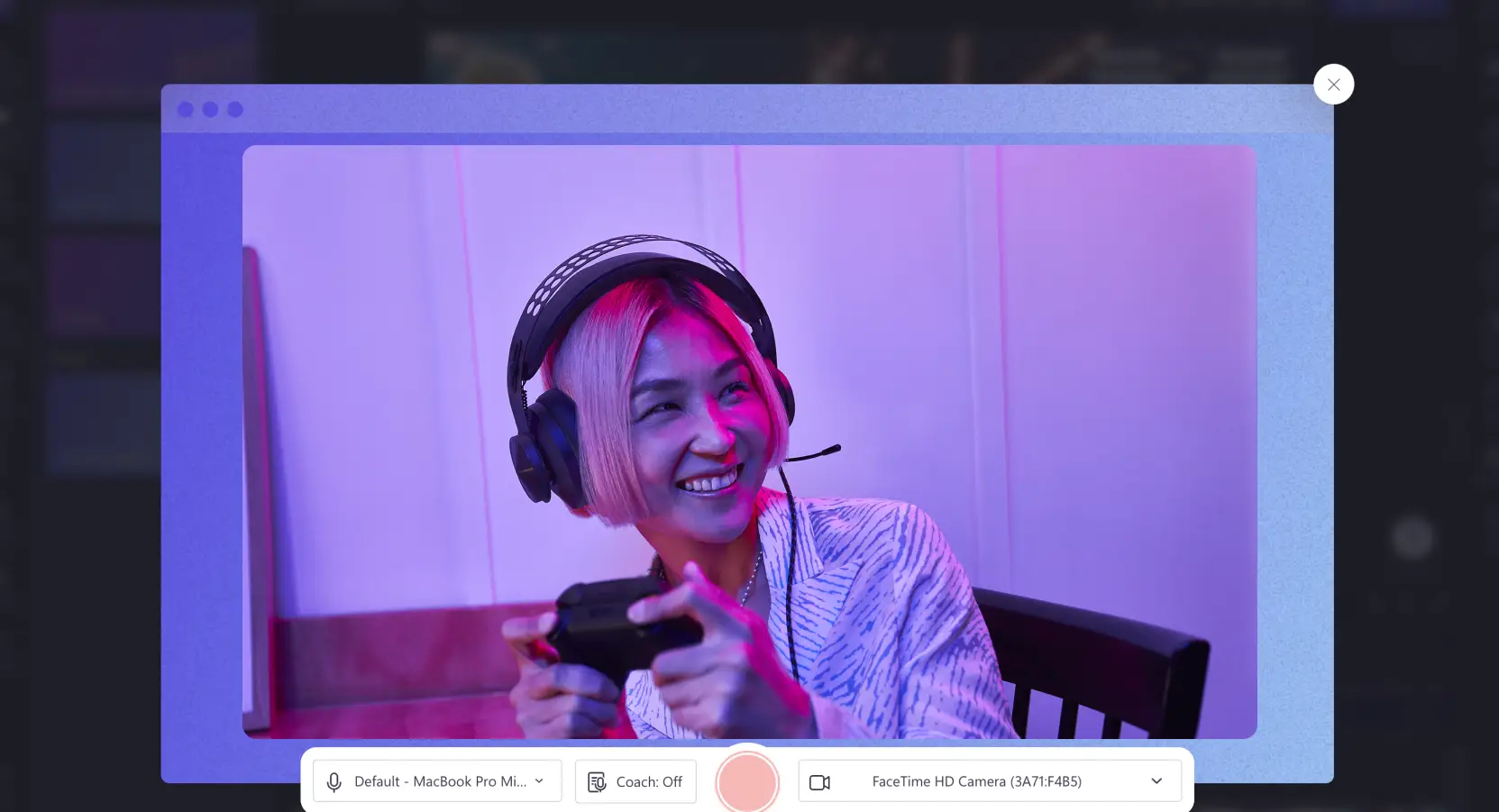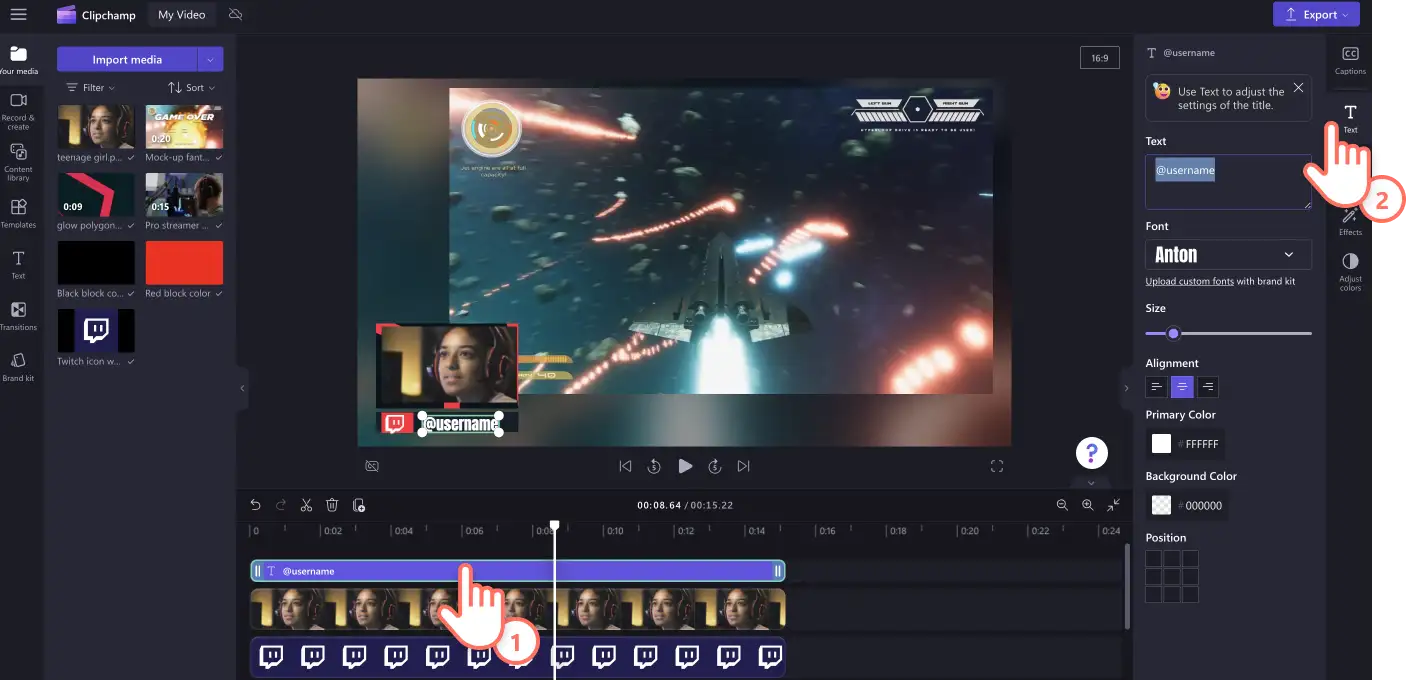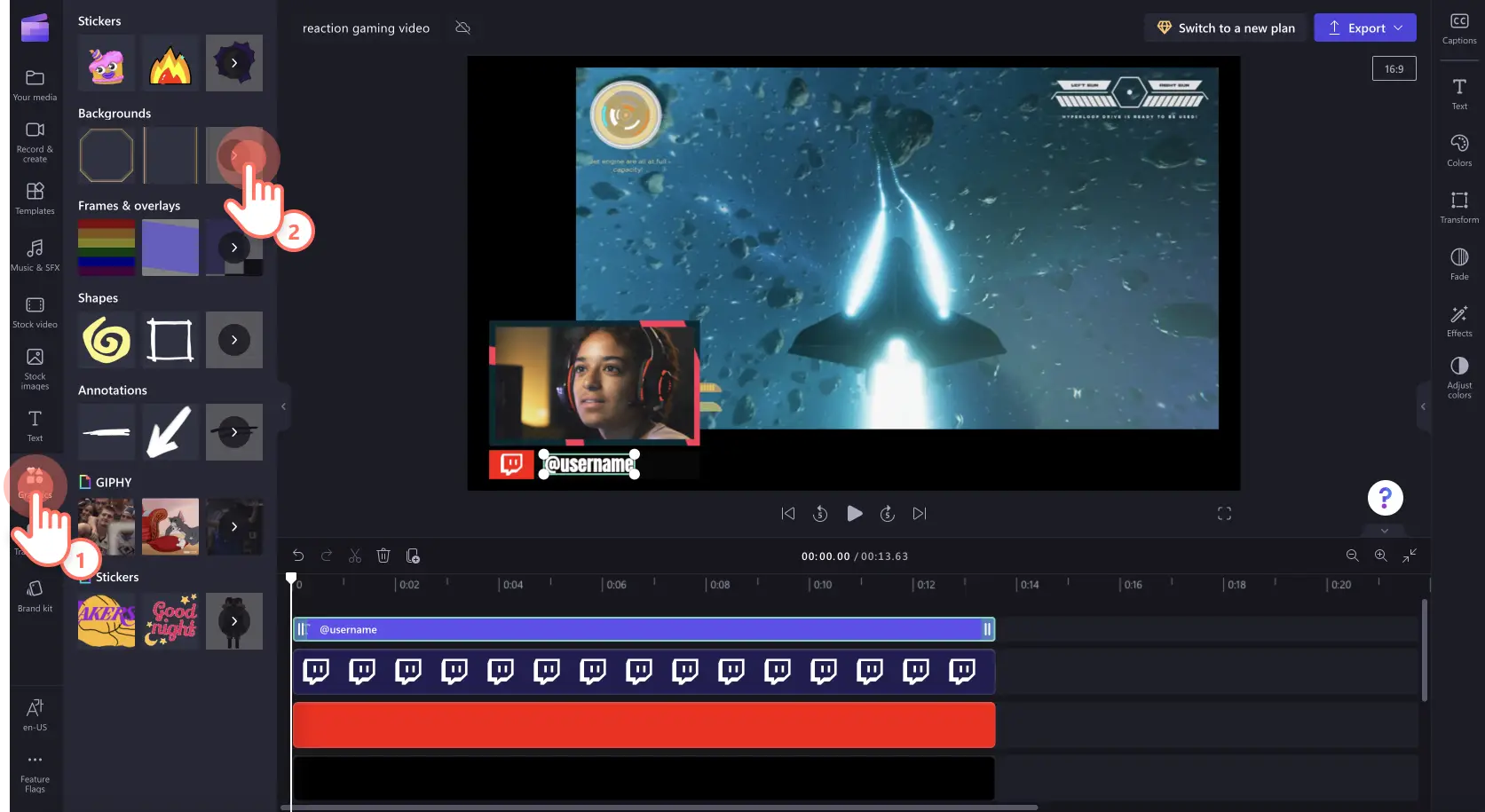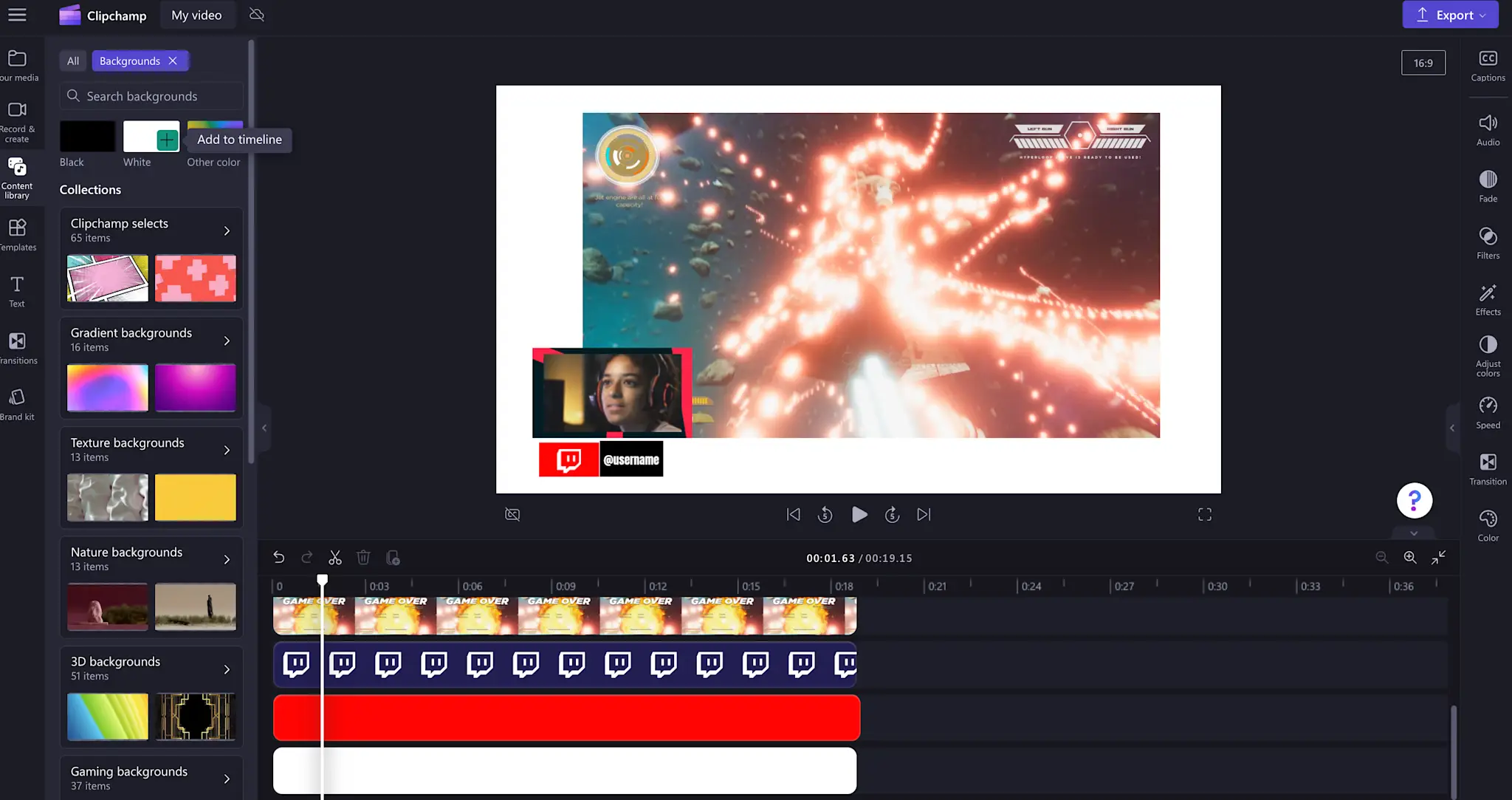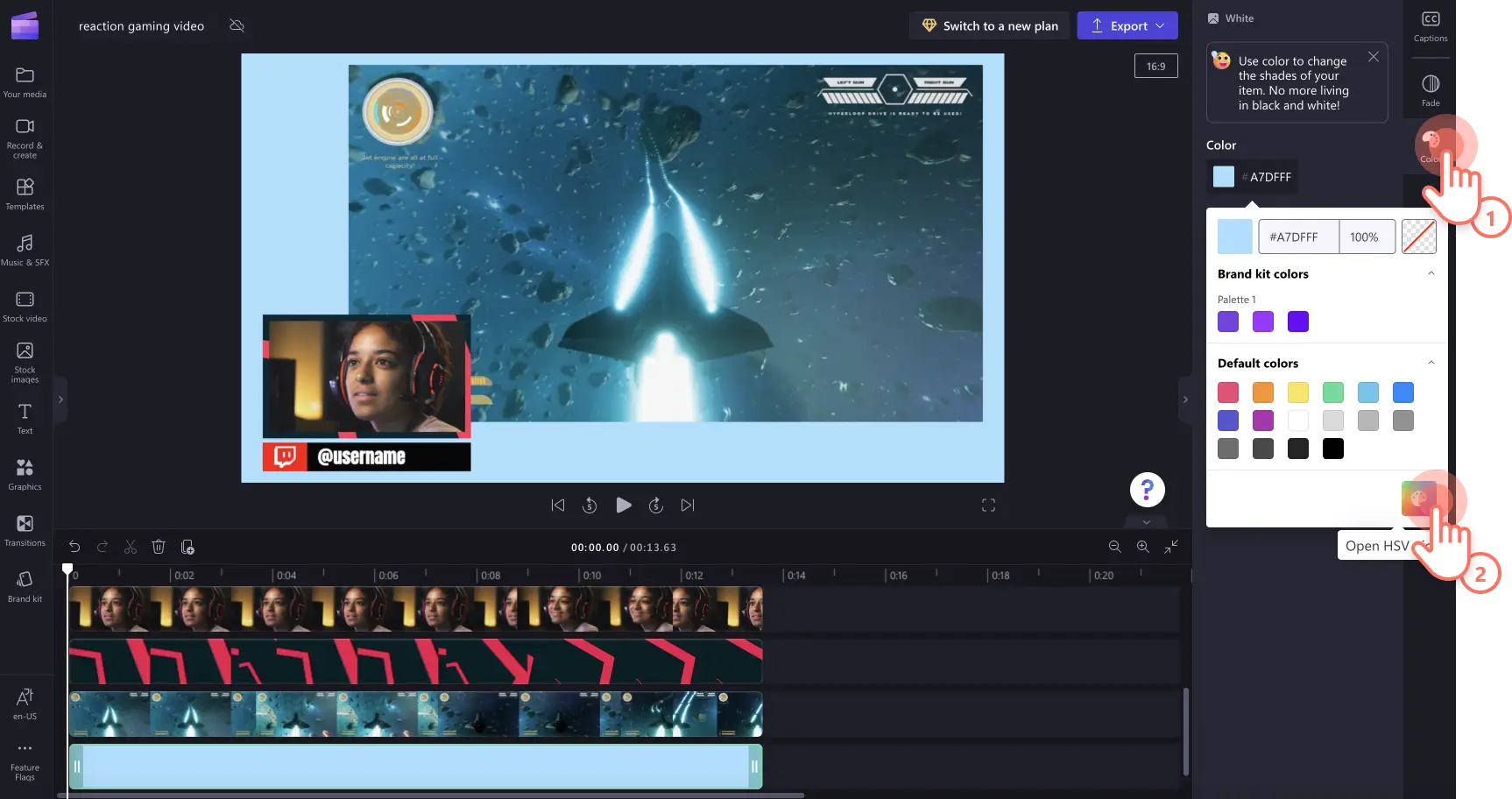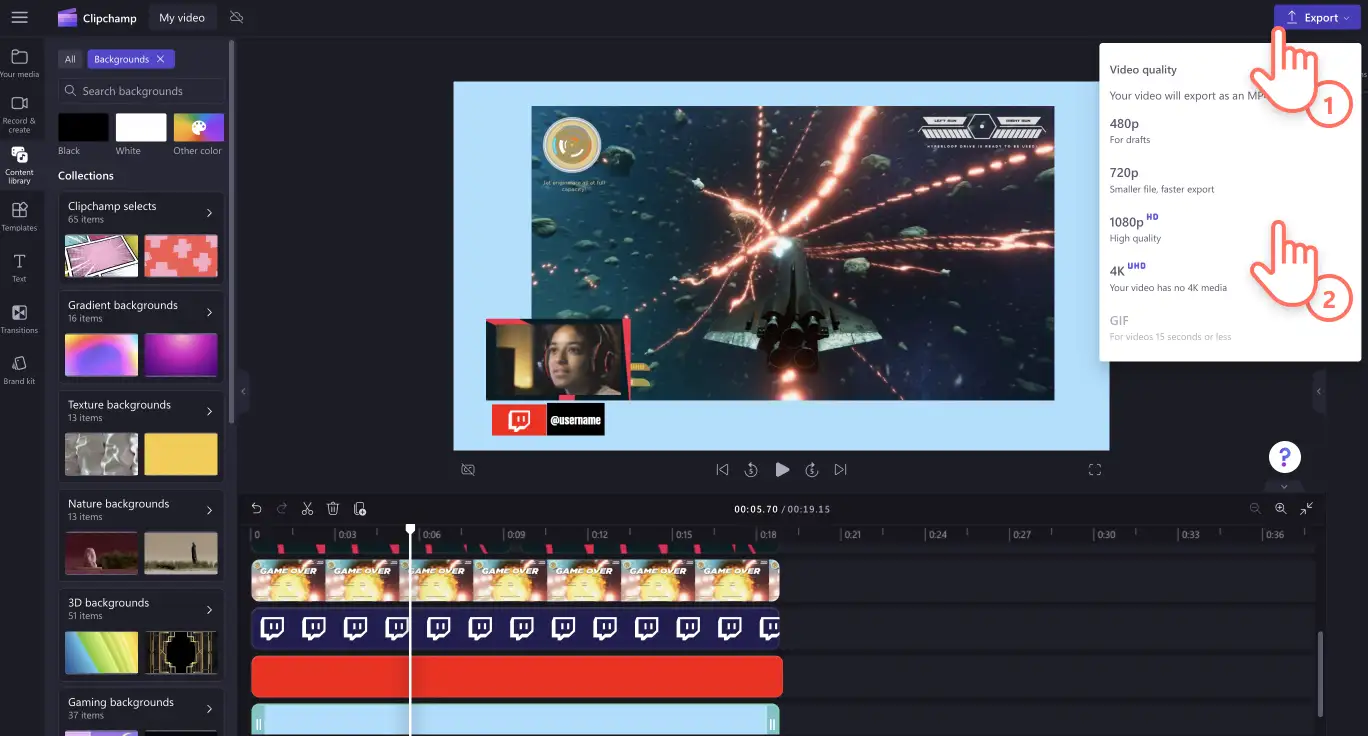"미리 알려드립니다! 이 기사에 있는 스크린샷은 개인 계정용 Clipchamp에서 가져온 것입니다. 같은 원칙이 업무 및 학교 계정용 Clipchamp에도 적용됩니다."
게임 반응 동영상은 YouTube에서 가장 많이 시청되는 동영상 중 하나입니다.누구나 Clipchamp과 같은 자유롭고 쉬운 비디오 편집기를 사용하여 승리나 대실패를 공유하거나 유행하는 게임 클립에 반응하는 동영상을 만들기 시작할 수 있습니다.
편집 팁과 신속한 게임 동영상 템플릿을 사용하여 시청자를 즐겁게 하는, 프로 같아 보이는 게임 YouTube 동영상을 만드는 방법에 대해 알아보세요.
재미있는 게임 반응 동영상의 구성 요소
게임 제작자들은 빠른 속도로 진행되는 독특한 동영상 편집 스타일이 있습니다.이 동영상들에는 모든 게임의 중요하고 사소한 지점을 강조하는 굵은 텍스트와 효과음이 있습니다.
간단한 게임 반응 동영상을 만들려면 고품질 동영상 영상으로 시작하여 페이스캠 오버레이를 추가하고 유머를 위한 음향 효과를 포함합니다.프로 같아 보이는 게임 반응 동영상을 만들려면 애니메이션 텍스트, 스와이프 전환, 채널 이름이 포함된 소셜 미디어 그래픽, 구독 스티커도 포함합니다.
Minecraft와 Roblox에서 FIFA와 NBA에 이르기까지 여러분이 좋아하는 모든 게임에 반응하세요.저작권 침해 주장을 피하기 위해 해당 영상을 사용할 때는 원본 포스터를 언급하는 것이 좋습니다.다른 창작자들에게 피해를 주지 않도록 출처를 확인한 후 여러분만의 어조와 유머인지를 확인하세요.
게임 반응 동영상 편집을 위한 크기 및 사양
인기 있는 반응 동영상 크기는 두 가지로, YouTube와 Discord, 게임 커뮤니티 페이지용 와이드 스크린, TikTok과 Shorts 및 기타 모바일 우선 보기용 세로 동영상입니다.
게임을 선택하거나 인기 있는 게임 장르를 찾으려면 이 게임 동영상 가이드를 확인하세요.
1. YouTube와 Discord를 위한 게임 반응 동영상
게임 반응 동영상의 가장 일반적인 스타일은 가로 세로 비율의 긴 형식 동영상입니다.이 스타일의 게임 반응 동영상에는 다음과 같은 사양과 특징이 있습니다.
동영상 가로 세로 비율: 16:9 가로 세로 비율.
동영상 해상도: 1080p 또는 4K 동영상 품질.
동영상 길이: 1~15분 또는 확인된 YouTube 계정의 경우 15분 이상.
동영상 편집 스타일: 일관된 브랜딩, 전환, 필터, 빠른 속도, PIP(화면 속 화면) 오버레이, 효과음, 스티커.
오디오: 배경 음악, VoiceOver, 웹캠 녹화.
공유 플랫폼: YouTube, Discord, Vimeo.
캡션: 와이드스크린 게임 반응 동영상에는 캡션이 포함될 수 있습니다.
행동 유도: 인트로 및 아웃트로 동영상, 게임 사용자 이름, 채널 이름 및 엔드 카드.
2. 소셜 미디어를 위한 게임 반응 동영상
게임 반응 동영상은 수직 가로 세로 비율의 짧은 형식 콘텐츠로 공유할 수도 있습니다.이러한 게임 반응 동영상에는 다음과 같은 사양과 특징이 있습니다.
가로 세로 비율: 9:16 가로 세로 비율.
동영상 해상도: 720p 또는 1080p 동영상 품질.
동영상 길이: YouTube Shorts의 경우 최대 60초, Reels의 경우 90초, Instagram 인피드 동영상의 경우 60분.
동영상 편집 스타일: 일관된 브랜딩, 빠른 속도, 페이스캠 오버레이, 사운드 효과.
오디오: 배경 음악, VoiceOver, 웹캠 녹화.
공유 플랫폼: YouTube Shorts, Instagram, TikTok.
캡션: 수직 게임 동영상에는 캡션이 포함될 수 있지만 대개는 포함되어 있지 않습니다.
행동 유도: 게임 사용자 이름, 채널 이름 및 소셜 미디어 핸들.
작성자 팁: 강력한 커뮤니티를 구축하고 구독자를 더욱 즐겁게 하고 싶다면 좋아하는 TikTok 동영상이나 재미있는 동영상과 같은 다른 주제로 반응 동영상을 만드는 것도 고려해 보세요.YouTube, Instagram 또는 TikTok 중 어디에 게시할 것인지에 따라 9:16, 16:9 또는 1:1 가로 세로 비율로 만들 수 있습니다.PIP(화면 속 화면) 오버레이, 효과음 및 스티커를 유지하면서 이러한 콘텐츠에 대한 다양한 동영상 편집 스타일을 실험하는 것이 좋습니다.
게임 반응 동영상에서 피해야 할 사항
이제 게임 반응 동영상에 대한 모든 사항 알게 되었습니다. 이제 게임 반응 동영상을 만들 때 피해야 할 사항을 알아보겠습니다.
게임 반응 동영상에 저작권이 있는 동영상 영상을 추가하지 마세요.항상 동료 크리에이터와 원본 포스터의 허락을 받습니다.
저작권이 있는 백그라운드 음악을 사용하지 않습니다.저작권이 있는 오디오가 포함된 경우 YouTube는 동영상을 음소거하거나 비수익성 채널로 전환하거나 제거할 수 있습니다.
욕설이나 부적절한 언어를 사용하지 마세요.게임 반응 동영상이 플랫폼 규정을 위반할 경우 제거되거나 음소거될 수 있습니다.
다른 크리에이터와 게이머들을 괴롭히거나 부정적으로 대하지 마세요.예의를 지키세요.
Clipchamp로 게임 반응 영상 만드는 법
전문적으로 설계된 게임 동영상 템플릿으로 시작하거나 Clipchamp로 모든 것을 직접 만드세요.게임 MP4 동영상을 업로드하거나 화면 레코더를 사용하여 온라인으로 게임 동영상을 녹화할 수 있습니다.
1단계. 게임 반응 동영상 템플릿 선택하기
편집기에서 도구 모음의 템플릿 탭을 클릭한 다음 게임 범주를 클릭합니다.
원하는 게임 반응 동영상 템플릿을 찾았으면 + 버튼을 클릭하여 타임라인에 템플릿을 추가합니다.
2단계. 개인 미디어 업로드 및 추가하기
미디어 탭을 클릭한 다음 미디어 가져오기 단추를 클릭합니다.동영상 파일을 편집기에 업로드합니다.파일이 미디어 탭에 표시됩니다.
미디어를 타임라인에 끌어다 놓으면 저장 화면이 바뀝니다.동영상을 마우스로 가리키면 동영상이 자동으로 제자리에 고정됩니다.
3단계. 페이스캠 반응 기록(선택 사항)
게임 동영상에 대한 반응을 미리 녹화한 동영상이 없는 경우 웹캠 레코더 또는 화면과 카메라 레코더를 사용하여 동영상을 녹화합니다.게임 플레이 동영상과 반응을 동시에 녹화할 수 있습니다.
이 튜토리얼에서는 웹캠 레코더를 사용할 것입니다.속성 패널에서 녹화 및 만들기 탭을 클릭한 다음 카메라를 클릭합니다.
화면 지시에 따라 웹캠 레코더를 설정합니다.카메라 및 마이크 설정이 올바른지 확인합니다.녹화를 시작하려면 빨간색 녹화 버튼을 클릭하세요.녹화를 중단하려면 동일한 버튼을 누르세요.
웹캠 녹화를 저장하거나 필요한 경우 다시 시도합니다.동영상이 타임라인에 자동으로 추가되고 컴퓨터에 다운로드되며 미디어 탭에 나타납니다.
4단계. 게임 반응 동영상의 텍스트를 개인 설정합니다.
텍스트를 편집하려면 타임라인의 텍스트 상자를 클릭합니다.특성 패널의 텍스트 탭에서 텍스트, 글꼴, 텍스트 색상을 편집합니다.게임 사용자 이름 또는 소셜 미디어 핸들을 추가합니다.
배경색을 추가하려면 도구 모음의 그래픽 탭을 클릭한 다음 배경 범주를 클릭합니다.
배경을 맨 아래 레이어로 타임라인에 끌어다 놓습니다.
속성 패널의 색 탭을 클릭하여 배경색을 사용자 지정합니다.
5단계. 게임 반응 동영상 저장
게임 반응 동영상을 저장하려면 내보내기 버튼을 클릭하고 동영상 해상도를 선택합니다.최상의 해상도를 얻으려면 1080p 또는 4K 동영상 화질로 내보내는 것이 좋습니다.게임 영상이 4K로 녹화된 경우에만 4K를 선택하세요.게임 반응 동영상을 컴퓨터에 저장하거나 내보내기 페이지를 통해 YouTube에 직접 업로드할 수 있습니다.
반응 동영상으로 게임 플레이를 녹화할 준비가 되셨나요?Clipchamp를 사용하면 그린 스크린, 페이스캠 오버레이 및 게임 스티커와 같은 전문적인 편집 기능이 있는 고품질 게임 동영상을 만들 수 있습니다.YouTube 채널을 레벨업하는 추가 방법은 YouTube 소개 동영상 튜토리얼을 확인하세요.